Page 407 of 780
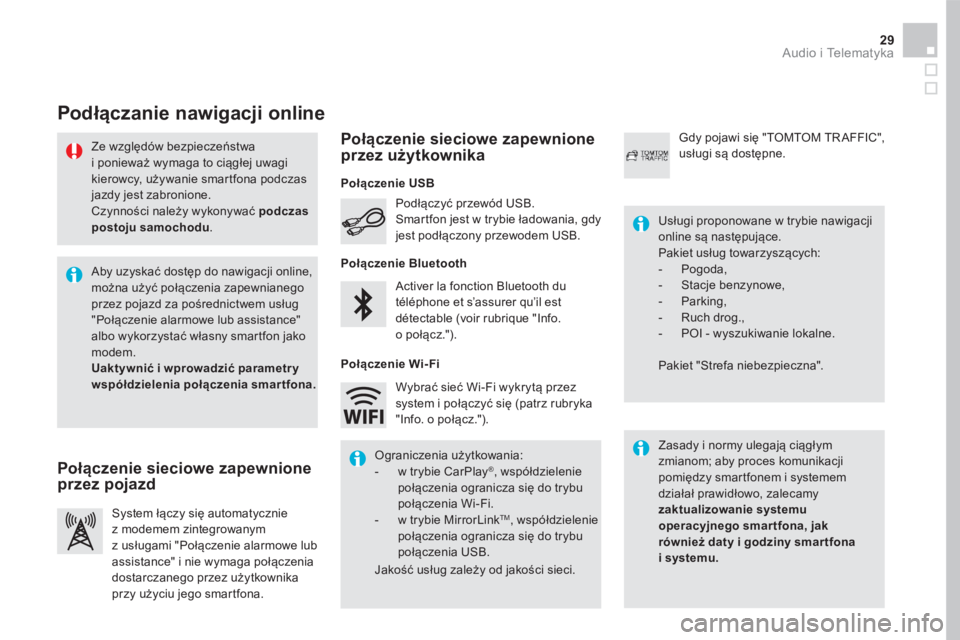
29 Audio i Telematyka
Ze względów bezpieczeństwa i ponieważ wymaga to ciągłej uwagi kierowcy, używanie smartfona podczas jazdy jest zabronione. Czynności należy wykonywać podczas
postoju samochodu .
Podłączanie nawigacji online
Zasady i normy ulegają ciągłym zmianom; aby proces komunikacji pomiędzy smartfonem i systemem działał prawidłowo, zalecamy zaktualizowanie systemu operacyjnego smar tfona, jak również daty i godziny smar tfona i systemu.
Usługi proponowane w trybie nawigacji online są następujące. Pakiet usług towarzyszących: - P o g o d a , - Stacje benzynowe, - P a r k i n g , - Ruch drog., - POI - wyszukiwanie lokalne.
Pakiet "Strefa niebezpieczna".
Activer la fonction Bluetooth du téléphone et s’assurer qu’il est détectable (voir rubrique "Info. o połącz.").
Podłączyć przewód USB. Smartfon jest w trybie ładowania, gdy jest podłączony przewodem USB.
System łączy się automatycznie z modemem zintegrowanym z usługami "Połączenie alarmowe lub assistance" i nie wymaga połączenia dostarczanego przez użytkownika
przy użyciu jego smartfona.
Gdy pojawi się "TOMTOM TR AFFIC", usługi są dostępne.
Aby uzyskać dostęp do nawigacji online, można użyć połączenia zapewnianego przez pojazd za pośrednictwem usług "Połączenie alarmowe lub assistance" albo wykorzystać własny smartfon jako modem. Uaktywnić i wprowadzić parametr y współdzielenia połączenia smartfona.
Ograniczenia użytkowania: - w trybie CarPlay ® , współdzielenie połączenia ogranicza się do trybu połączenia Wi-Fi. - w trybie MirrorLink TM , współdzielenie połączenia ogranicza się do trybu połączenia USB.
Jakość usług zależy od jakości sieci.
Wybrać sieć Wi-Fi wykrytą przez system i połączyć się (patrz rubryka "Info. o połącz.").
Połączenie USB
Połączenie sieciowe zapewnione przez pojazd
Połączenie sieciowe zapewnione przez użytkownika
Połączenie Bluetooth
Połączenie Wi-Fi
Page 423 of 780
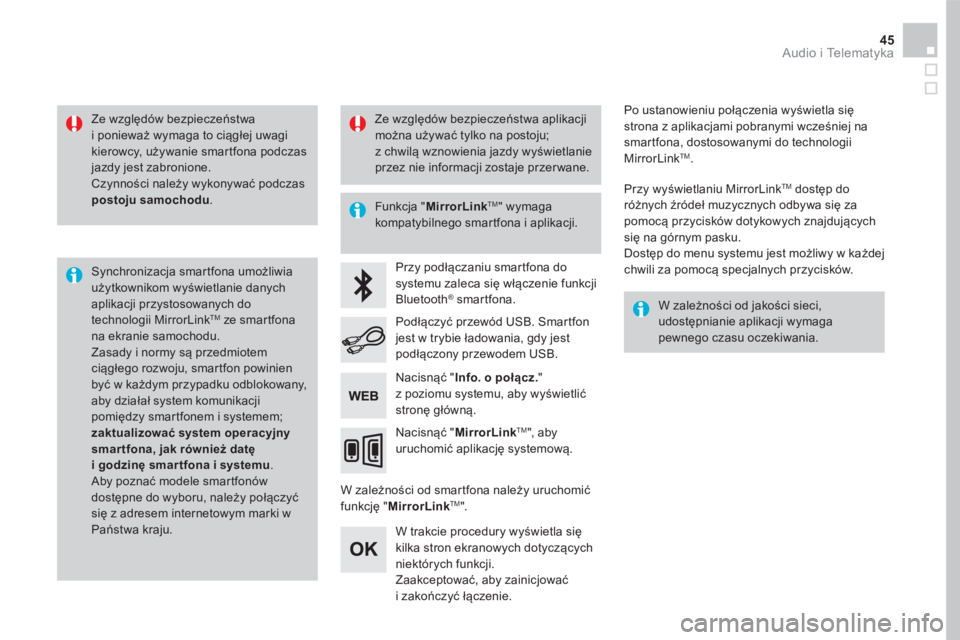
45 Audio i Telematyka
Ze względów bezpieczeństwa i ponieważ wymaga to ciągłej uwagi kierowcy, używanie smartfona podczas jazdy jest zabronione. Czynności należy wykonywać podczas postoju samochodu .
Synchronizacja smartfona umożliwia użytkownikom wyświetlanie danych aplikacji przystosowanych do technologii MirrorLink TM ze smartfona na ekranie samochodu. Zasady i normy są przedmiotem ciągłego rozwoju, smartfon powinien być w każdym przypadku odblokowany, aby działał system komunikacji pomiędzy smartfonem i systemem; zaktualizować system operacyjny smar tfona, jak również datę i godzinę smar tfona i systemu . Aby poznać modele smartfonów dostępne do wyboru, należy połączyć się z adresem internetowym marki w Państwa kraju.
F u n k c j a " MirrorLinkTM " wymaga kompatybilnego smartfona i aplikacji.
W zależności od jakości sieci, udostępnianie aplikacji wymaga pewnego czasu oczekiwania.
Przy podłączaniu smartfona do systemu zaleca się włączenie funkcji Bluetooth ® smartfona. ® smartfona. ®
W zależności od smartfona należy uruchomić funkcję " MirrorLinkTM" .
W trakcie procedury wyświetla się kilka stron ekranowych dotyczących niektórych funkcji. Zaakceptować, aby zainicjować i zakończyć łączenie.
Podłączyć przewód USB. Smartfon jest w trybie ładowania, gdy jest podłączony przewodem USB.
N a c i s n ą ć " MirrorLinkTM ", aby uruchomić aplikację systemową.
Po ustanowieniu połączenia wyświetla się strona z aplikacjami pobranymi wcześniej na smartfona, dostosowanymi do technologii MirrorLink TM .
Przy wyświetlaniu MirrorLink TM dostęp do różnych źródeł muzycznych odbywa się za pomocą przycisków dotykowych znajdujących się na górnym pasku. Dostęp do menu systemu jest możliwy w każdej chwili za pomocą specjalnych przycisków.
N a c i s n ą ć " Info. o połącz. " z poziomu systemu, aby wyświetlić stronę główną.
Ze względów bezpieczeństwa aplikacji można używać tylko na postoju; z chwilą wznowienia jazdy wyświetlanie przez nie informacji zostaje przer wane.
Page 427 of 780
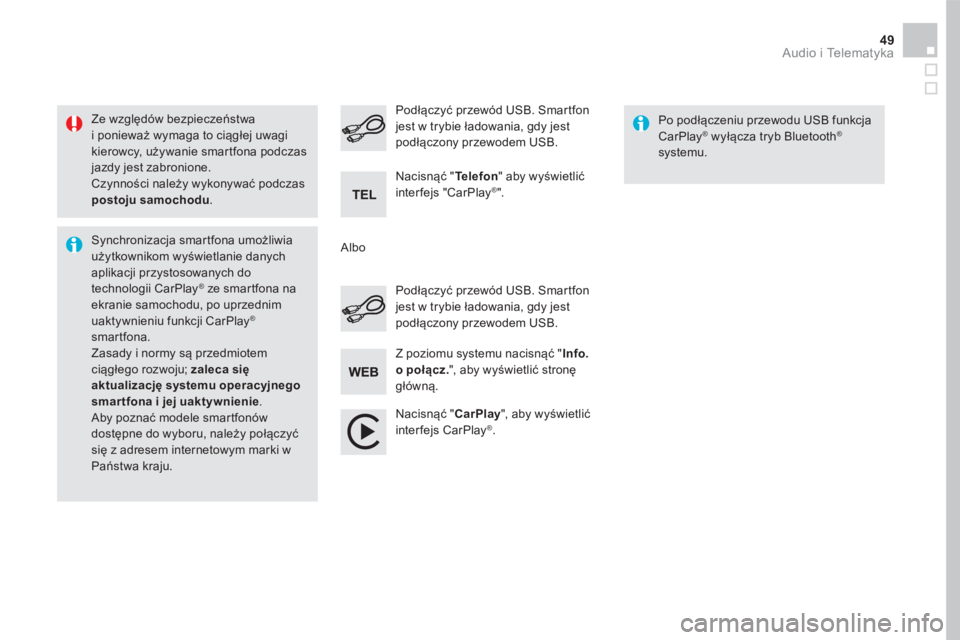
49 Audio i Telematyka
Ze względów bezpieczeństwa i ponieważ wymaga to ciągłej uwagi kierowcy, używanie smartfona podczas jazdy jest zabronione. Czynności należy wykonywać podczas postoju samochodu .
Synchronizacja smartfona umożliwia użytkownikom wyświetlanie danych aplikacji przystosowanych do technologii CarPlay® ze smartfona na ® ze smartfona na ®
ekranie samochodu, po uprzednim uaktywnieniu funkcji CarPlay®
smartfona. Zasady i normy są przedmiotem ciągłego rozwoju; zaleca się aktualizację systemu operacyjnego smar tfona i jej uaktywnienie. Aby poznać modele smartfonów dostępne do wyboru, należy połączyć się z adresem internetowym marki w Państwa kraju.
Podłączyć przewód USB. Smartfon jest w trybie ładowania, gdy jest podłączony przewodem USB.
Podłączyć przewód USB. Smartfon jest w trybie ładowania, gdy jest podłączony przewodem USB.
N a c i s n ą ć " Telefon " aby wyświetlić interfejs "CarPlay®" .
N a c i s n ą ć "CarPlay", aby wyświetlić interfejs CarPlay ®.
Po podłączeniu przewodu USB funkcja CarPlay® wyłącza tryb Bluetooth® wyłącza tryb Bluetooth®®
s y s t e m u .
Z poziomu systemu nacisnąć " Info. o połącz. ", aby wyświetlić stronę główną.
Albo
Page 429 of 780
3
2
51 Audio i Telematyka
Poziom 1Poziom 2Komentarze
Radio Media
Źródło
Radio
Wybór zmiany źródła.
USB
iPod
CD
AUX
Bluetooth
Radio Media
Częstotliwość / Pamięć
Częstotliwość Wyszukiwanie automatyczne lub ręczne stacji radiowych.
Pamięć Nacisnąć i przytrzymać wolną lokalizację, aby zapamiętać stację.
Radio Media
ListaStacje radiowe Otworzyć listę stacji radiowych i nacisnąć stację, aby ją wybrać.
Radio Media
Pasmo
FM
Nacisnąć pasmo, aby je zmienić. DAB
AM
Page 432 of 780
19
1
1516171814
Poziom 1Poziom 2
Opcje radio-media
Zdjęcia
USB
Page 433 of 780
15
18
16
19
17
1
1
14
55 Audio i Telematyka
Poziom 1Poziom 2Komentarze
Radio Media
Podstrona
Pliki muzyczne
Albumy
Wybór trybu wyboru.
Artyści
Gatunki
Playlisty
Folder y
Radio Media
Podstrona
Zarządzanie zdjęciami
USB
Wyświetlanie zdjęć. System obsługuje formaty obrazów: .gif, .jpg, .jpeg, .bmp, .png, .raw oraz .tiff przy maksymalnej wielkości 10 MB pliku zdjęcia.
Page 434 of 780
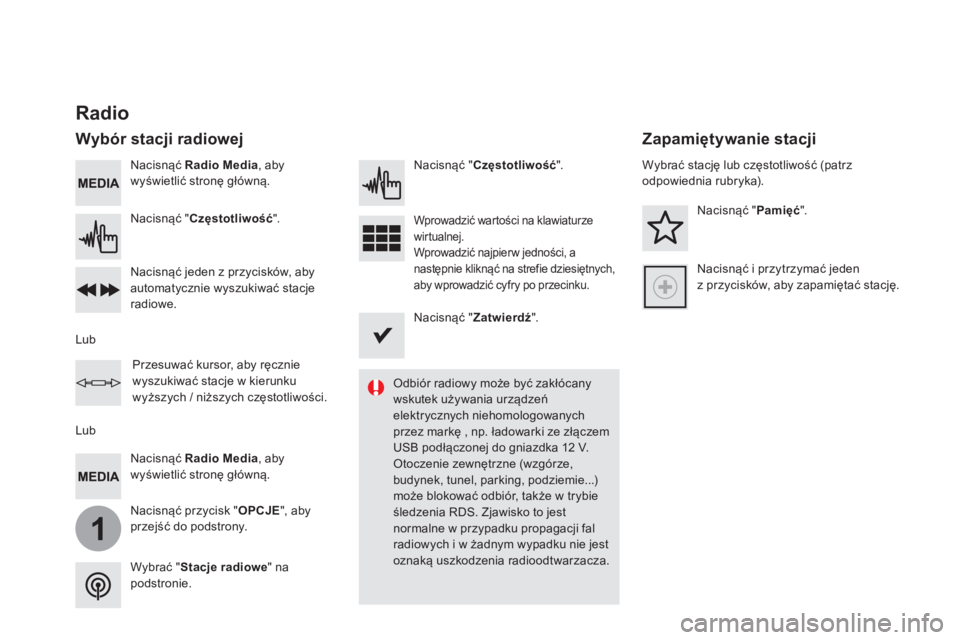
1
N a c i s n ą ć Radio Media , aby wyświetlić stronę główną.
Nacisnąć przycisk " OPCJE ", aby przejść do podstrony.
N a c i s n ą ć " Częstotliwość " .
N a c i s n ą ć " Częstotliwość " .
Wprowadzić wartości na klawiaturze wirtualnej. Wprowadzić najpier w jedności, a następnie kliknąć na strefie dziesiętnych, aby wprowadzić cyfry po przecinku. Nacisnąć jeden z przycisków, aby automatycznie wyszukiwać stacje r a d i o w e .
N a c i s n ą ć Radio Media , aby wyświetlić stronę główną.
R a d i o
Wybór stacji radiowej
Odbiór radiowy może być zakłócany wskutek używania urządzeń elektrycznych niehomologowanych
przez markę , np. ładowarki ze złączem USB podłączonej do gniazdka 12 V. Otoczenie zewnętrzne (wzgórze, budynek, tunel, parking, podziemie...) może blokować odbiór, także w trybie śledzenia RDS. Zjawisko to jest normalne w przypadku propagacji fal radiowych i w żadnym wypadku nie jest oznaką uszkodzenia radioodtwarzacza. W y b r a ć " Stacje radiowe " na podstronie.
L u b
L u b
Przesuwać kursor, aby ręcznie wyszukiwać stacje w kierunku wyższych / niższych częstotliwości.
Wybrać stację lub częstotliwość (patrz odpowiednia rubryka).
N a c i s n ą ć " Pamięć " .
Nacisnąć i przytrzymać jeden z przycisków, aby zapamiętać stację.
Z a p a m i ę t y w a n i e s t a c j i
N a c i s n ą ć " Zatwierdź " .
Page 438 of 780
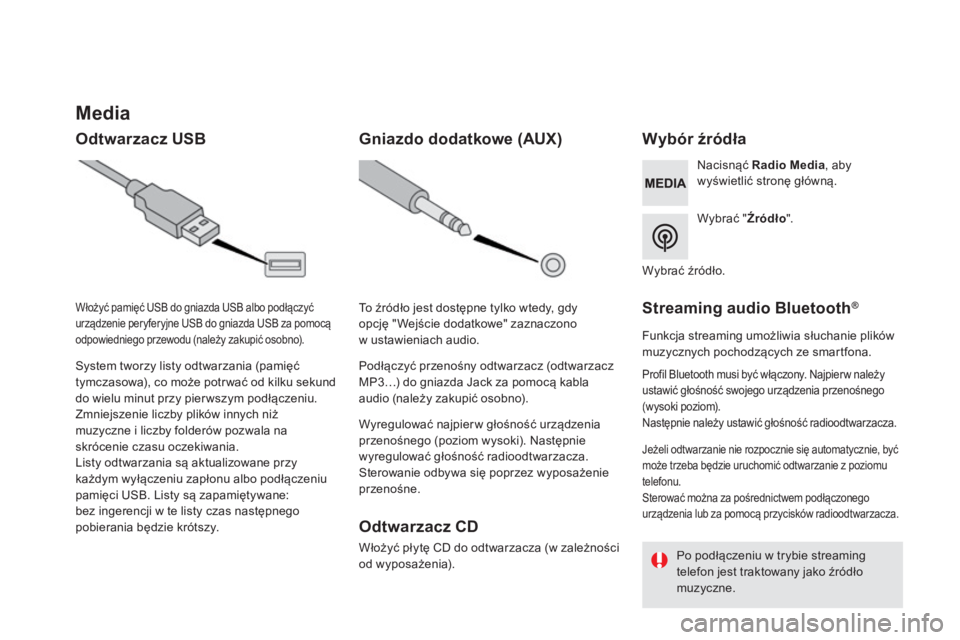
M e d i a
Odtwarzacz USB W y b ó r ź r ó d ł a
W y b r a ć " Źródło " .
N a c i s n ą ć Radio Media , aby wyświetlić stronę główną.
System tworzy listy odtwarzania (pamięć tymczasowa), co może potr wać od kilku sekund do wielu minut przy pier wszym podłączeniu. Zmniejszenie liczby plików innych niż
muzyczne i liczby folderów pozwala na skrócenie czasu oczekiwania. Listy odtwarzania są aktualizowane przy każdym wyłączeniu zapłonu albo podłączeniu pamięci USB. Listy są zapamiętywane: bez ingerencji w te listy czas następnego pobierania będzie krótszy.
Włożyć pamięć USB do gniazda USB albo podłączyć urządzenie peryferyjne USB do gniazda USB za pomocą odpowiedniego przewodu (należy zakupić osobno).
G n i a z d o d o d a t k o w e ( A U X )
O d t w a r z a c z C D
Włożyć płytę CD do odtwarzacza (w zależności od wyposażenia).
Wyregulować najpier w głośność urządzenia przenośnego (poziom wysoki). Następnie wyregulować głośność radioodtwarzacza. Sterowanie odbywa się poprzez wyposażenie p r z e n o ś n e .
To źródło jest dostępne tylko wtedy, gdy opcję " Wejście dodatkowe" zaznaczono w ustawieniach audio.
Podłączyć przenośny odtwarzacz (odtwarzacz MP3…) do gniazda Jack za pomocą kabla audio (należy zakupić osobno).
W y b r a ć ź r ó d ł o .
S t r e a m i n g a u d i o B l u e t o o t h®
Funkcja streaming umożliwia słuchanie plików muzycznych pochodzących ze smartfona.
Profil Bluetooth musi być włączony. Najpier w należy ustawić głośność swojego urządzenia przenośnego (wysoki poziom). Następnie należy ustawić głośność radioodtwarzacza.
Jeżeli odtwarzanie nie rozpocznie się automatycznie, być może trzeba będzie uruchomić odtwarzanie z poziomu telefonu. Sterować można za pośrednictwem podłączonego urządzenia lub za pomocą przycisków radioodtwarzacza.
Po podłączeniu w trybie streaming telefon jest traktowany jako źródło m u z y c z n e .